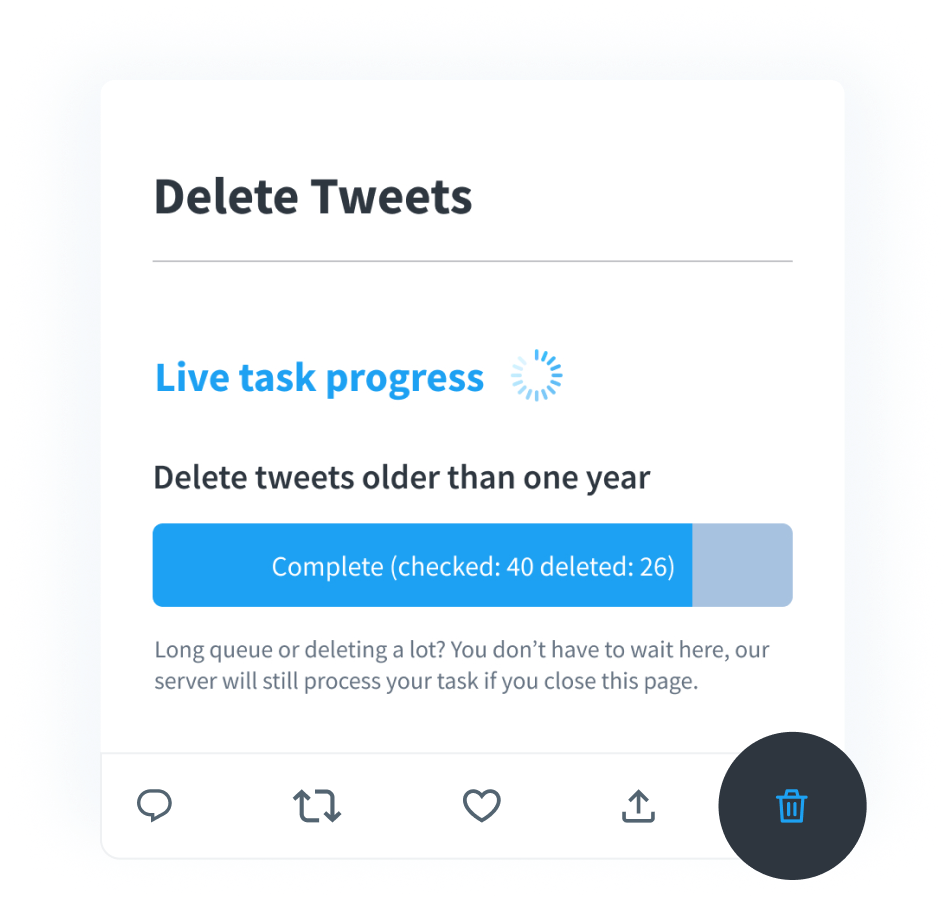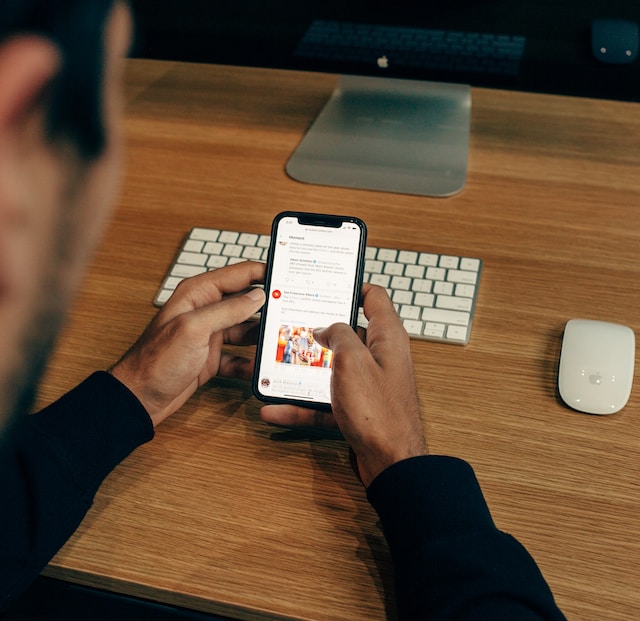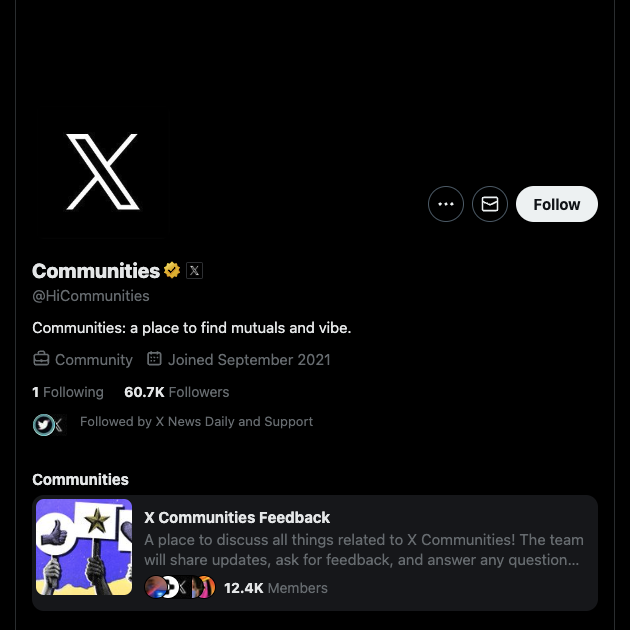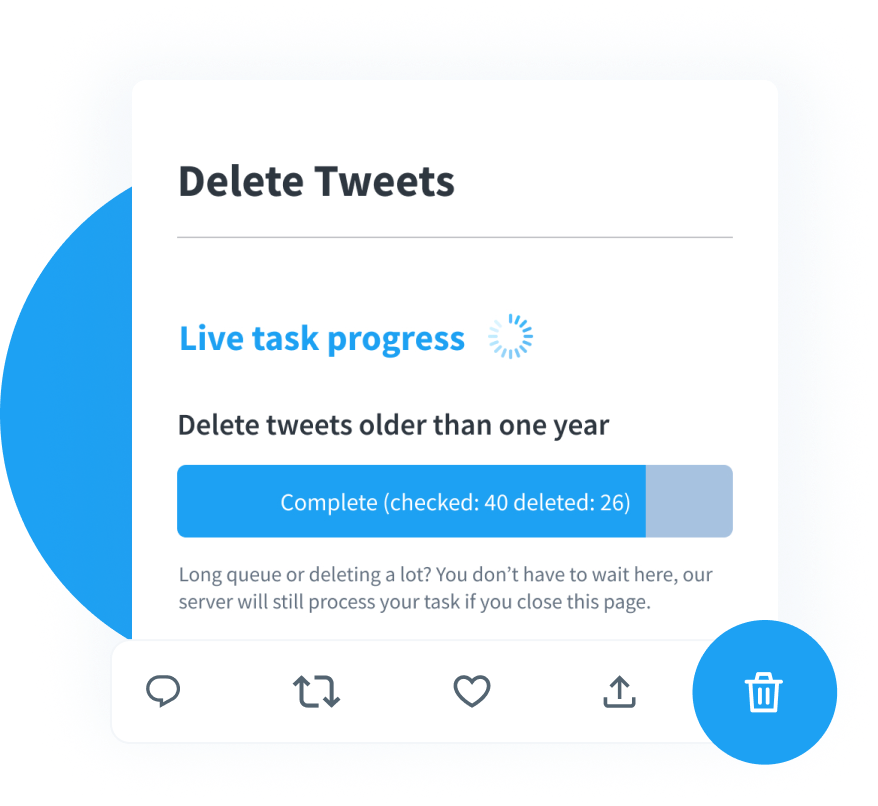Twitter is een sociale hub, en zoals alle sociale ruimtes word je gemakkelijk aangezet om te blijven praten, soms zonder terughoudendheid. Misschien heb je wel eens verstrooid een bericht, commentaar of antwoord op Twitter geplaatst zonder erover na te denken. Het verwijderen van de tweets is meestal je eerste gedachte als je nuchter bent, maar het is vaak laat als je het beseft. Gebruikers die hun Twitter-archief verwijderen, zijn het erover eens dat het niet altijd voldoende is om tweets, commentaren of reacties uit het publiek te verwijderen. Als deze gegevens in je archief terechtkomen, is het een heel ander verhaal.
Het bovenstaande scenario is misschien niet jouw situatie. In jouw geval vertegenwoordigde je misschien een idee of stond je voor een politieke partij of merk. Maar tijden veranderen, en je keuze ook. Als je van partij bent veranderd, hoef je je Twitter-account niet te dumpen. Het veranderen van je weergavenaam en het wissen van je vorige tweets is vaak voldoende. Eén manier om oude tweets massaal te verwijderen is door ze uit je archief te verwijderen. Maar hoe kun je het Twitter-archief verwijderen?

Inhoudsopgave
Hoe het Twitter-archief verwijderen: Software van derden gebruiken om je archief te wissen
Twitter toont alleen je laatste 3200 tweets op je tweets tijdlijn. Ze archiveren automatisch oudere tweets en likes. Helaas heb je geen toegang tot je Twitter-archief vanuit de app, zoals alle andere functies. Om toegang te krijgen tot je Twitter-archief, moet je het eerst opvragen en downloaden als zip-bestand op je apparaat. Daarom vragen veel gebruikers zich af hoe ze het Twitter-archief kunnen verwijderen, omdat je alleen een kopie van Twitter ontvangt.
Het antwoord is heel eenvoudig. Om het Twitter-archief te verwijderen, moet je het uploaden naar een software van derden en het van je account wissen. Om je archief te verwijderen, moet je het downloaden voordat je het uploadt naar een tool naar keuze. Het zou je ten goede komen om eerst de stappen te leren om je Twitter te downloaden. Daarom volgen hieronder de tien stappen om je Twitter-archief te downloaden:
- Eerst moeten gebruikers inloggen op hun Twitter-accounts op hun mobiele apps of de website.
- Open je Twitter-menu vanaf het pictogram van je profiel in de linkerbovenhoek van de pagina.
- Tik vervolgens op "Instellingen en ondersteuning" en open "Instellingen en privacy".
- Klik op "Uw account" in het instellingenmenu en selecteer "Een archief van uw gegevens downloaden".
- Twitter zal je dan vragen om je wachtwoord te verifiëren.
- Daarna zal Twitter je ook vragen om je identiteit te verifiëren via e-mail of sms.
- Welke methode je ook kiest, je ontvangt een code die je op de volgende pagina moet invoeren.
- Klik op de volgende pagina op "Download je gegevens" en tik op "Gegevens opvragen".
- Twitter bereidt dan je gegevens voor en stuurt je een e-mail en pushmelding om je gegevens te downloaden als ze klaar zijn.
- Je kunt je Twitter-archief downloaden met de pushmelding of een link in de e-mail.
Nadat je hebt geleerd hoe je je Twitter-archief kunt downloaden, kun je een paar tussenliggende apps overwegen die je kunnen helpen bij het verwijderen van je Twitter-archief.

Hoe Twitter-archieven verwijderen met TweetDelete
TweetDelete is een populaire en effectieve beheertool die effectief Twitter-archieven van elke grootte kan verwijderen. Je moet je echter aanmelden op de website en je Twitter-archief uploaden om deze tool te kunnen gebruiken. Bovendien heb je een premium account nodig om toegang te krijgen tot deze service, maar het abonnement is betaalbaar.
Zodra je je hebt aangemeld en inlogt, ga je naar de uploadpagina van TweetDelete en upload je je archiefbestand. Je kunt het bestand slepen en neerzetten of het selecteren op je apparaat met behulp van de bestandsbrowser. TweetDelete biedt ook een uploadinstructiepagina die beschrijft waar je je archiefbestand kunt vinden.
Nadat je je archiefbestand met succes hebt geüpload, zal het systeem het verwerken en gedetailleerde informatie geven over de inhoud. Ga nu naar de "tweets pagina" en vul het tweetverwijderingsformulier in om je archief te wissen. Selecteer het geüploade archiefbestand in het veld Tweetgegevensbron op het formulier. Vul dan andere informatie in en klik op "Verwijder mijn tweets!" in het blauw gemarkeerd.
Deze actie zal je archief wissen zonder herstel. Onthoud wel dat je geen bestand van meer dan 1GB kunt uploaden naar TweetDelete. Als je archief zwaarder is, moet je het misschien in afzonderlijke bestanden uitpakken en verwijderen. TweetDelete is echter flexibel, dus je kunt ook je instructies opgeven om bepaalde gegevens te behouden terwijl je je archief wist.
TweetEraser gebruiken om Twitter-archieven te verwijderen
Net als TweetDelete is TweetEraser een ander efficiënt en flexibel hulpmiddel om je Twitter-account te beheren. Je kunt tweets, likes en andere gegevens in bulk of specifiek verwijderen. Met een premium TweetEraser-account kun je met één klik het hele Twitter-archief verwijderen.
Hier zijn vier stappen om je Twitter-archief op TweetEraser te verwijderen:
- Meld je eerst aan op de website met je Twitter-referenties. De site maakt gebruik van de beveiligde bedrijfslogin van Twitter om ervoor te zorgen dat je gegevens veilig en ontoegankelijk blijven.
- Download je Twitter-archiefbestand en upload het op de uploadpagina van TweetEraser. Het systeem zal onmiddellijk je geüploade bestand verwerken en verdere informatie geven. Helaas kun je geen bestand uploaden dat meer dan 1GB aan gegevens bevat.
- Zodra je je archief met succes hebt geüpload, kun je de taken instellen om alle tweets op je profiel te verwijderen.
- Hoewel je de beschikbare filters kunt gebruiken om specifieke tweets uit je archief te verwijderen, kun je nog steeds alles uit je archief wissen.
Nadat je het proces hebt gestart, moet je achterover leunen en wachten tot de actie is voltooid. Gelukkig biedt deze webapplicatie een van de meest efficiënte manieren om tweets op te ruimen. De webtool biedt maandelijkse abonnementen voor $2,91, $3,33 en $3,66.

Hoe het Twitter-archief verwijderen met de Twitter Archive Eraser
De Twitter Archive Eraser is een computerprogramma voor het verwijderen van gebruikersgegevens van Twitter uit het archief. Het heeft zowel een Windows- als een Mac-versie. Het biedt onbeperkte functionaliteiten als het gaat om het verwijderen van tweets uit het archief. Ook biedt het de gebruiker volledige controle over de activiteiten met betrekking tot het verwijderen van Twitter-archief.
Hier zijn vier stappen om deze applicatie te gebruiken:
- Download en installeer eerst het programma Twitter Archive Eraser op je MacBook of Windows computer.
- Open vervolgens de app en meld je aan met je Twitter-gegevens. De app gebruikt 0Auth, een van de veiligste methodes om je wachtwoord te beschermen.
- Upload je Twitter-archief naar de app. Deze actie duurt een paar seconden en de app accepteert archiefbestanden tot 10 GB.
- Je kunt ervoor kiezen om je tweets in één keer te verwijderen of tweets te selecteren op datum en andere statistieken om in bulk te verwijderen.
Hoewel de app niet helemaal gratis is, kun je tot 50 tweets gratis verwijderen. De app biedt ook een basisplan voor $19, een geavanceerd plan voor $29 en een premium plan voor $59. Deze plannen zijn een jaar geldig.
Circleboom gebruiken om Twitter-archief te verwijderen
De Circleboom Twitter management tool is een andere webapplicatie die gebruikerscontent beheert. Het is ook een geschikt hulpmiddel voor een gebruiker om Twitter-archief te verwijderen, hoewel het verschillende andere Twitter-gerelateerde diensten biedt. Hier zijn zes stappen voor het uitvoeren van deze activiteit met deze webapp:
- Open de Circleboom website op de browser van uw computer, maak een account aan en log in op uw account.
- Zodra je bent ingelogd, koppel je de app aan je Twitter-account door autorisatie te geven.
- Nadat je je Twitter-account aan de service hebt gekoppeld, identificeer je het menu in het linkerscherm en kies je "Twitter-archief verwijderen".
- De website toont een nieuwe pagina met de titel "Uw Twitter-archief verwijderen". Klik op de blauwe knop "Hier beginnen".
- Je ziet meteen een vraag om je Twitter-archief te uploaden; upload het archiefbestand dat je van Twitter hebt gedownload.
- De website vraagt je meteen om je tweets te filteren en te wissen.
Bij het filteren kun je tweets kiezen op datum, taal, trefwoorden en media. Je kunt ook alle categorieën markeren en op de knop "Verwijder mijn archief" klikken om alle inhoud van je profiel te verwijderen. Circleboom biedt ook een beperkt gratis plan naast de maandelijkse plannen van $17, $54 en $94 met verschillende functiebereiken.
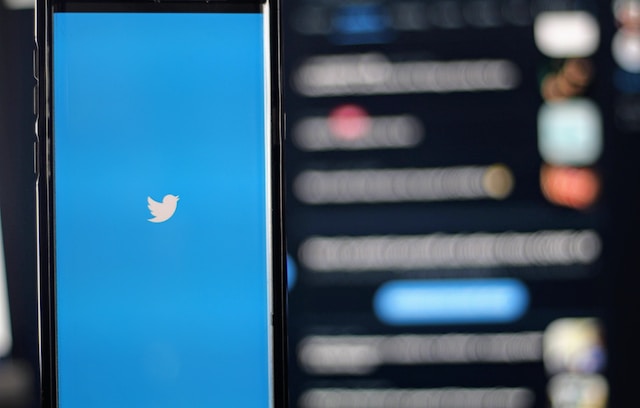
Archiveert Twitter verwijderde tweets? Alle feiten over dit onderwerp
De meeste Twitter-gebruikers begrijpen hoe ze hun Twitter-gegevens uit hun archief kunnen halen. Velen begrijpen ook dat het Twitter-archief hun tweets, retweets, likes en algemene gebruikersgegevens bevat. Er is echter enige controverse geweest over het lot van verwijderde tweets. Mensen hebben beweerd dat het sociale mediabedrijf verwijderde inhoud in zijn schatkist bewaart. Maar archiveert Twitter verwijderde tweets of worden ze weggegooid?
Gewoonlijk verwijdert Twitter tweets uit je account, volgers tijdlijnen, in-app zoekresultaten, de website en apps wanneer gebruikers ze verwijderen. Het platform verwijderde ook retweets van de tweet op al zijn versies. Er zijn echter mensen die beweren dat Twitter tweets nog een tijdje bewaart voordat ze worden gewist, ondanks dat ze uit de openbare weergave zijn verwijderd.
Deze bewering verwees naar het Twitter-archief en beweerde dat veel gebruikers nog steeds toegang hadden tot lang verwijderde tweets uit hun archieven. Dit idee wijst maar in één richting; het platform slaat zelfs verwijderde tweets op. Dit besef heeft het scepticisme van de bevolking ten opzichte van grote social media bedrijven alleen maar versterkt.
Dit fenomeen vormt echter niet echt een probleem. Alleen iemand met toegang tot een account kan het Twitter-archief opvragen en de inhoud downloaden. Het fenomeen biedt ook een effectieve manier om toegang te krijgen tot verwijderde tweets. Zelfs dan kan een gebruiker het Twitter-archief van diensten van derden verwijderen terwijl hij een reservekopie behoudt die Twitter bewaart.
Daarom is er, ondanks dit voorval, weinig ophef over privacyzorgen. Andere onafhankelijke archiveringsdiensten zoals de Wayback Machine bewaren al het langst de inhoud van Twitter. Deze diensten richten zich op populaire Twitter-accounts, slaan hun tweets op en bewaren zelfs verwijderde tweets.
Webtools voor het opslaan van je Twitter-archief: Je tweets opslaan voor de toekomst
Hoewel een gebruiker zijn Twitter-archief altijd kan opvragen via de instellingen van zijn account, is het soms voordelig om back-ups te hebben. Verschillende archiefservices stellen gebruikers in staat om een back-up te maken van hun archieven en volledige profielen. Deze back-ups maken en bewaren kopieën van hun informatie op het platform voor toekomstige toegang. Hier zijn de meest prominente sites die het archiveren van Twitterprofielen ondersteunen.

Je Twitter-archief opslaan met de Wayback Machine
De Wayback Machine, dit veelzijdige archief van het internet, biedt een snelle manier om je Twitter-informatie te archiveren. Hoewel de machine sommige webpagina's zelfstandig opslaat, zijn er enkele aanwijzingen nodig om minder populaire pagina's op te slaan. Hier zijn vijf stappen om deze activiteit te voltooien:
- Start de browser op je computer, open een nieuw tabblad en laad de website van de Wayback Machine.
- Kopieer de URL van je Twitter-profiel, plak deze in de zoekbalk op de website en klik op enter.
- Als de machine je Twitterprofiel heeft gearchiveerd, wordt er een kalender weergegeven met de archieven uit het verleden. Als dat niet het geval is, wordt "Wayback Machine heeft die URL niet gearchiveerd" weergegeven.
- Klik vervolgens op de knop "Deze URL opslaan in de Wayback Machine".
- Bevestig je keuze en de website toont je de voortgang van de activiteit voordat de voltooiing wordt getoond.
Vervolgens kunnen gebruikers terugkeren om hun opgeslagen profiel-URL's op de site te doorzoeken, waarbij ze de pagina tekenen zoals ze die hebben opgeslagen. De Wayback Machine helpt ook om iemands verwijderde Twitter-archief te herstellen. Het kan echter zijn dat je je profiel regelmatig moet opslaan om op de hoogte te blijven van de wijzigingen en nieuwere inhoud die je deelt.
Tweet Binder gebruiken om je Twitter-archief op te slaan
Met Tweet Binder kunnen gebruikers ook hun Twitter-archief en tweetgeschiedenis opslaan. Dit archief bevat de data, de inhoud van de tweet, het aantal likes en het aantal retweets. Deze website is gemakkelijk te gebruiken en stelt je ook in staat om archieven van andere accounts op te slaan, op voorwaarde dat ze openbaar zijn.
Volg de volgende vier stappen om deze website te gebruiken:
- Open de Tweet Binder website op je computer en log in met je Twitter-gegevens.
- Koop een abonnement; kies het Starter-, Advanced- of Enterprise-plan.
- Ga vervolgens naar de Twitter-archiefpagina van Tweet Binder en voer de gebruikersnaam in van het account waarvan je tweets wilt.
- Klik op de knop "Toevoegen" naast het tekstvak en klik op "Maken".
Het kan even duren voordat de website het archief heeft berekend. Maar je kunt de voortgang volgen en het document bekijken zodra het klaar is. Deze toepassingen van derden zijn net zo essentieel om Twitter-archieven op te slaan als om Twitter-archieven te verwijderen.
Soms is het nodig om je Twitter-archief te verwijderen. Maar in andere gevallen moet je misschien tweets in grote aantallen verwijderen. Zelfs in dit soort situaties biedt TweetDelete de gewenste service.
TweetDelete is een eenvoudige webtool voor het verwijderen van tweets in bulk. Deze eenvoudige webapplicatie heeft functies waarmee gebruikers in een paar stappen problematische tweets kunnen filteren, selecteren en verwijderen. Gelukkig pusht het geen promoties op de profielen van gebruikers. Begin dus vandaag nog met het filteren en opschonen van je Twitter-tijdlijn!